 Одна з неприємних ситуацій з якими може зіткнутися користувач Windows 10, 8 або Windows 7 - сервер реєстрації Microsoft regsvr32.exe який вантажить процесор, що відображається в диспетчері завдань. При цьому не завжди легко з'ясувати, що саме викликає проблему.
Одна з неприємних ситуацій з якими може зіткнутися користувач Windows 10, 8 або Windows 7 - сервер реєстрації Microsoft regsvr32.exe який вантажить процесор, що відображається в диспетчері завдань. При цьому не завжди легко з'ясувати, що саме викликає проблему.
У цій інструкції докладно про те, що робити, якщо regsvr32 викликає високе навантаження на систему, як з'ясувати, що служить причиною цього і як виправити проблему.
Для чого потрібен сервер реєстрації Майкрософт

Сам по собі сервер реєстрації regsvr32.exe - це системна програма Windows, яка служить для реєстрації деяких DLL бібліотек (компонентів програм) в системі і їх видалення.
Цей системний процес може запускати не тільки сама операційна система (наприклад, при оновленнях), але і сторонні програми і їх установники, яким потрібно встановити власні бібліотеки для роботи.
Видалити regsvr32.exe не можна (так як це необхідний компонент Windows), але можна розібратися, що викликало проблему з роботою процесу і виправити її.
Як виправити високе навантаження на процесор regsvr32.exe
Примітка: перш ніж приступати до описаних далі дій, спробуйте просто перезавантажити комп'ютер або ноутбук.Причому для Windows 10 і Windows 8 враховуйте, що потрібно саме перезавантаження, а не завершення роботи і включення (так як в останньому випадку система стартує не з «нуля"). Можливо, цього буде достатньо для вирішення проблеми.
Якщо в диспетчері завдань ви бачите, що regsvr32.exe вантажить процесор, майже завжди це викликано тим, що якась програма або компонент ОС викликали сервер реєстрації для дій з якоюсь бібліотекою DLL, але ця дія не може виконатися ( "зависло" ) по тій або іншій причині.
У користувача є можливість дізнатися: яка програма викликала сервер реєстрації і з якою бібліотекою проводяться дії, що призводять до проблеми і використовувати цю інформацію для того, щоб виправити ситуацію.
Рекомендую наступний порядок дій:
- Завантажте Process Explorer (підійде для Windows 7, 8 і Windows 10, 32-біт і 64-біт) з сайту Майкрософт - https://technet.microsoft.com/ru-ru/sysinternals/processexplorer.aspx і запустіть програму.
- У списку запущених процесів в Process Explorer виявите той процес, який викликає навантаження на процесор і розкрийте його - всередині, найімовірніше, ви побачите "дочірній" процес regsvr32.exe. Таким чином ми отримали інформацію, яка програма (та, всередині якої запущений regsvr32.exe) викликала сервер реєстрації.
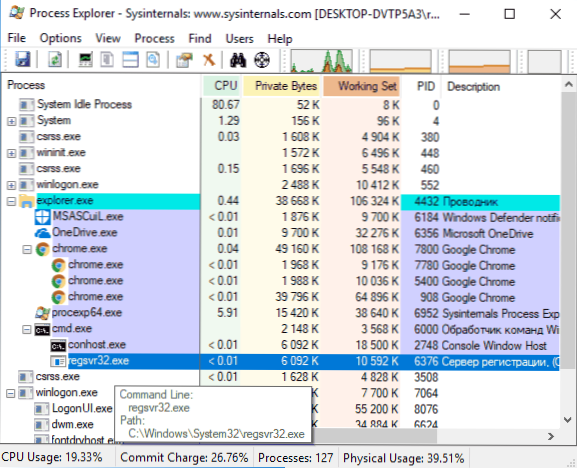
- Якщо підвести і затримати курсор миші над regsvr32.exe ви побачите рядок "Command line:" і команду яка була передана процесу (у мене на скріншоті такої команди немає, але у вас, ймовірно, буде виглядати як regsvr32.exe з командою і ім'ям бібліотеки DLL) в якій буде вказана і бібліотека, над якою проводиться спроба дій, що викликає високе навантаження на процесор.
Озброївшись отриманою інформацією можна приймати ті чи інші дії щодо виправлення високого навантаження на процесор.
Це можуть бути такі варіанти дій.
- Якщо вам відома програма, яка викликала сервер реєстрації, можна спробувати закрити цю програму (зняти завдання) і запустити знову. Також може спрацювати перевстановлення цієї програми.
- Якщо це якийсь установник, особливо не надто ліцензійний - можна спробувати тимчасово відключити антивірус (він може заважати реєстрації модифікованих DLL в системі).
- Якщо проблема з'явилася після поновлення Windows 10, а програма, що викликає regsvr32.exe - це якесь захисне ПЗ (антивірус, сканер, фаєрвол), спробуйте видалити його, перезавантажити комп'ютер і встановити знову.
- Якщо вам не ясно, що це за програма, знайдіть в інтернеті по імені DLL над якою здійснюються дії і дізнайтеся, до чого відноситься ця бібліотека.Наприклад, якщо це якийсь драйвер, можна спробувати вручну видалити і встановити цей драйвер, попередньо завершивши процес regsvr32.exe.
- Іноді допомагає виконання завантаження Windows в безпечному режимі або чиста завантаження Windows (якщо правильній роботі сервера реєстрації заважають сторонні програми). У цьому випадку після такого завантаження просто зачекайте кілька хвилин, переконайтеся, що високе навантаження на процесор немає і перезавантажте комп'ютер у звичайному режимі.
На завершення зазначу, що regsvr32.exe в диспетчері завдань - це зазвичай саме системний процес, але теоретично може виявитися що під тим же ім'ям запущений якийсь вірус. Якщо у вас є такі підозри (наприклад, розташування файлу відрізняється від стандартного C: \ Windows \ System32 \), можна використовувати CrowdInspect для перевірки запущених процесів на віруси.





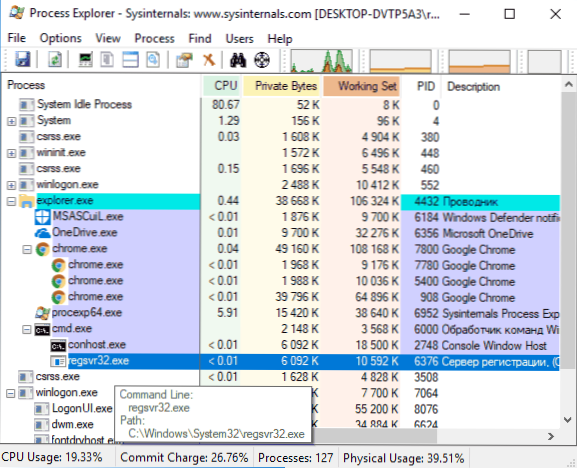


![[Рейтинг] Кращі антивіруси 2018 року](http://ateasyday.com/img/images/[rejting]-luchshie-antivirusi-2018-goda_19.png)




